置頂 Spotify 播放列表合併工具:簡化您的音樂體驗
音樂具有非凡的能力,可以振奮我們的精神,喚起不同的情感,並將我們帶到不同的世界。 在當今的數字時代,像這樣的平台 Spotify 徹底改變了我們發現、欣賞和分享我們喜愛的音樂的方式。
數百萬首歌曲觸手可及,創建完美的播放列表本身已成為一種藝術形式。 然而,管理多個播放列表有時會讓人感到不知所措,導致曲目分散和音樂體驗支離破碎。 幸運的是,有一個解決方案: Spotify 播放列表合併.
在本文中,我們將深入研究播放列表合併的世界,探索其好處,並指導您完成創建無縫融合您的音樂偏好的和諧編輯的過程。 告別雜亂的播放列表,擁抱精簡的音樂之旅 Spotify 播放列表合併。
文章內容 第 1 部分. 前三名 Spotify 可為您提供幫助的播放列表合併工具第 2 部分:手動合併您的 Spotify 台式電腦上的播放列表第 3 部分. 手動組合和合併 Spotify Android/iOS 手機上的播放列表提示 Spotify: 如何輕鬆一次下載所有播放列表?
第 1 部分. 前三名 Spotify 可為您提供幫助的播放列表合併工具
當談到合併時 Spotify 播放列表中,有幾種方便的工具可用於簡化流程並增強您的音樂流媒體體驗。 讓我們仔細看看三個流行的選項:
釋放你的音樂
FreeYourMusic 是一項用戶友好的在線服務,可讓您輕鬆地在不同的音樂流媒體平台之間傳輸和合併播放列表,包括 Spotify。 只需單擊幾下,您就可以將多個播放列表合併為一個有凝聚力的集合。
FreeYourMusic 支持 Apple Music、YouTube、Deezer 等各種平台,使您能夠無縫合併不同來源的播放列表,並將您的音樂庫整合到一處。 該服務可確保您的歌曲元數據(例如標題和藝術家)在合併過程中保持完整,從而保證播放列表之間的平穩過渡。
合併播放列表 Spotify 應用
如果您更喜歡專用應用程序來合併您的 Spotify 播放列表,“合併播放列表 - Spotify” 應用程序是一個絕佳的選擇。該應用程序適用於 iOS 和 Android 設備,以其直觀的界面簡化了合併過程。您可以輕鬆選擇要合併的播放列表並自定義曲目的順序。
該應用程序還提供了刪除重複歌曲並根據需要保持原始播放列表順序的選項。 通過“合併播放列表 - Spotify,”您可以毫不費力地創建全面的播放列表,捕捉您音樂品味的精髓。
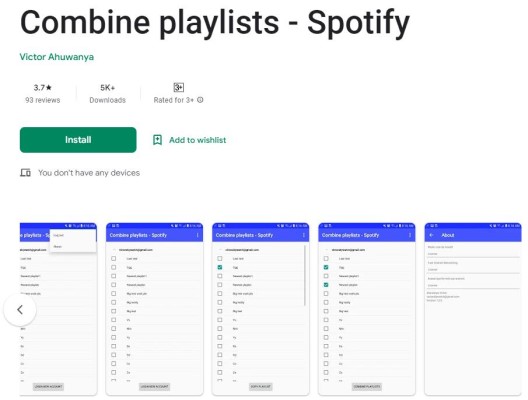
播放列表合併 4 Spotify 應用
另一個值得注意的合併應用程序 Spotify 播放列表是 播放列表合併 4 Spotify。 專為 Spotify 用戶,此應用程序提供了一系列功能來增強您的播放列表管理。 您可以選擇多個播放列表並將它們組合成一個播放列表,確保音樂的無縫流動。
該應用程序允許您根據不同的標準對曲目進行隨機播放或排序,從而提供了安排曲目的靈活性。 此外,播放列表合併 4 Spotify 使您能夠在最終確定之前預覽和編輯合併的播放列表,從而使您可以完全控制音樂編輯。
有了這些強大的工具可供您使用,合併 Spotify 播放列表從未如此簡單。 無論您選擇 FreeYourMusic 這樣的在線服務,還是喜歡“組合播放列表 - Spotify“或播放列表合併 4 Spotify,您可以輕鬆地組織和欣賞您的音樂收藏,而無需擔心分散的播放列表。
請繼續關注本文的第 2 部分,我們將深入探討優化合併播放列表和最大化音樂流體驗的技巧和最佳實踐。
第 2 部分:手動合併您的 Spotify 台式電腦上的播放列表
雖然使用專用工具和應用程序可以進行合併 Spotify 播放列表輕而易舉,一些用戶更喜歡更實際的方法。 如果您想手動合併您的 Spotify 要在台式電腦上播放列表,請按照下列步驟操作:
步驟1:打開 Spotify 並創建一個新的播放列表
啟動 Spotify PC 上的桌面應用程序並導航到左側邊欄。 單擊“創建播放列表”按鈕生成一個新的播放列表,您將在其中合併現有的播放列表。
第 2 步:從一個播放列表中選擇並複製曲目
現在,打開您要合併的播放列表之一。 通過單擊並將光標拖動到要包含在合併播放列表中的所有曲目來選擇它們。 右鍵單擊所選曲目並選擇“複製”選項。
第 3 步:將曲目粘貼到新播放列表中
切換到新創建的播放列表,然後右鍵單擊播放列表中的任何空白區域。 從上下文菜單中選擇“粘貼”選項。 您從以前的播放列表複製的曲目將被粘貼到新的播放列表中。
步驟 4:對其他播放列表重複此操作
對要合併的每個播放列表重複步驟 2 和 3。 打開下一個播放列表,選擇所需的曲目,複製它們,然後將其粘貼到新的播放列表中。 繼續此過程,直到包含所需播放列表中的所有曲目。
步驟 5:組織和自定義合併的播放列表
將所有播放列表合併到新播放列表後,您可以根據自己的喜好重新排列曲目。 如有必要,您可以拖放曲目以更改其順序或刪除任何重複項。 藉此機會根據需要添加或刪除歌曲來微調您的播放列表。
第 6 步:保存並欣賞合併的播放列表
組織合併的播放列表後,單擊“保存”按鈕以確保保存您的更改。 您現在可以享受自定義和整合的播放列表,其中來自不同播放列表的曲目無縫地流動在一起。
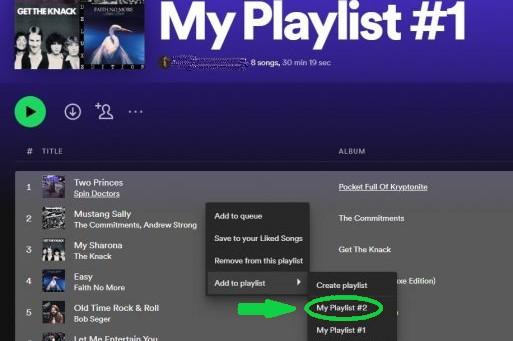
通過在台式電腦上執行這些手動步驟,您可以完全控制合併過程,從而可以製作一個完全適合您音樂偏好的播放列表。 請記住定期更新和完善合併的播放列表,以保持新鮮感並符合您不斷變化的品味。
無論您選擇手動合併播放列表還是使用專用工具和應用程序,合併 Spotify 播放列表是簡化您的音樂體驗並創建個性化合輯以增強您的聆聽之旅的絕佳方式。
第 3 部分. 手動組合和合併 Spotify Android/iOS 手機上的播放列表
如果您更喜歡管理您的 Spotify 即使您在 Android 或 iOS 手機上播放列表,您仍然可以手動組合和合併播放列表。 您可以這樣做:
步驟1:打開 Spotify 應用
啟動 Spotify 應用程序在您的 Android 或 iOS 手機上,並確保您已登錄您的帳戶。
第 2 步:創建新的播放列表
點擊屏幕底部的“您的圖書館”選項卡。 然後,選擇“播放列表”並點擊“創建播放列表”按鈕以生成一個新的播放列表,您將在其中合併現有的播放列表。
第 3 步:從一個播放列表中選擇並添加曲目
導航到要合併的播放列表,然後點擊它以將其打開。 點擊曲目或專輯旁邊的三點菜單圖標,然後選擇“添加到播放列表”選項。 選擇新創建的播放列表作為添加所選曲目的目標。
步驟 4:對其他播放列表重複此操作
對要合併的每個播放列表繼續此過程。 打開下一個播放列表,選擇所需的曲目,並將它們添加到您創建的新播放列表中。 重複此步驟,直到包含所需播放列表中的所有曲目。
步驟 5:組織和自定義合併的播放列表
將所有曲目添加到新播放列表後,您可以根據自己的喜好組織它們。 您可以通過點擊並按住曲目,然後將其拖動到所需位置來重新排列曲目。 刪除任何重複項或進行任何必要的調整以創建一個有凝聚力的播放列表。
第 6 步:保存並欣賞合併的播放列表
組織合併的播放列表後,點擊“保存”或“完成”按鈕以確保保存您的更改。 您現在可以在 Android 或 iOS 手機上欣賞新合併的播放列表。
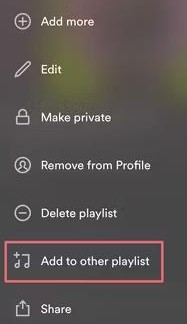
通過在 Android 或 iOS 手機上執行以下步驟,您可以手動組合和合併 Spotify 播放列表,讓您可以策劃適合您音樂品味的統一曲目集合。 請記住定期更新和完善合併的播放列表,以使其保持新鮮並反映您不斷變化的偏好。
無論您選擇手動合併播放列表還是使用專用工具和應用程序,合併 Spotify 播放列表使您能夠創建個性化合輯,從而提升您的音樂流媒體體驗。 當您聆聽組合的播放列表時,享受音樂的無縫流動並發現曲目之間的新聯繫。
提示 Spotify: 如何輕鬆一次下載所有播放列表?
TuneSolo Spotify 音樂轉換器 是一個功能強大的工具,可讓您輕鬆下載所有 Spotify 立即播放列表。 有了這個轉換器,您可以不受任何限制地離線欣賞您喜愛的音樂。 它是一款專門用於轉換的軟件 Spotify 曲目可轉換為 MP3、FLAC、WAV 等流行音頻格式。
它使您能夠下載並保存您的 Spotify 計算機上的播放列表、專輯和單個曲目。 憑藉其用戶友好的界面和高質量的輸出, TuneSolo Spotify 音樂轉換器的製作過程 下載您的整個音樂庫 輕而易舉。
通過使用 TuneSolo, 你可以享受你的 Spotify 隨時隨地播放列表,即使沒有互聯網連接。 對於那些想要離線訪問音樂並創建自己喜愛的曲目的本地備份的人來說,這是一個方便的解決方案。
